
GIFの圧縮アプリを探したら、パワポの新しい使い方を覚えた話
GIFをパワポに貼って動くイラストとしてプレゼンに使おうとしたら、GIFの容量がでかすぎて送れなかった。
1個1個は小さくてもたくさん貼ると重くなっちゃうのよね。
そこでGIFの容量を削減するツールを色々試してみた。
圧縮テスト
試したのは、オンラインで使う「i Love IMG」「Free Convert」「Gif Compressor」、Windowsアプリの「GIFmicro」。
本命はWindowsアプリのGIFmicro。
オンラインは広告がウザいのとアップロードしたデータを何に使われるか怖いので、GIFmicroの性能を比較するために使った。
圧縮用のテストファイル
ブロックダンジョンのモンスターのGIFを使ってテスト。
サイズが426x240で容量が6.12MB。

4つのアプリを比較、同じぐらいの圧縮率

結果は、25%~26%と、どれもそんなに変わらなかったので、GIFmicroを使うことにする。
で、本番はここから、GIFアニメの比較表を作ろうとしたら、小さくて見えない問題。
ClipChampで変換すると、小さくて見えない問題。。。
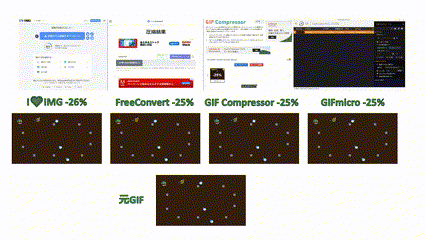
ClipChamp
GIFを作る時には、これまで、ClipChampを使ってきた。
ClipChampはウィンドウズ標準ソフトで簡単な編集するには十分使える。
でかくて長い動画を編集すると容量食い過ぎる問題が出るが、短いGIFを作るのは問題なかった。
だが、noteに貼ると小さく表示されちゃうのが、ちょっとした不満だった。
今回、それが悪く出た。
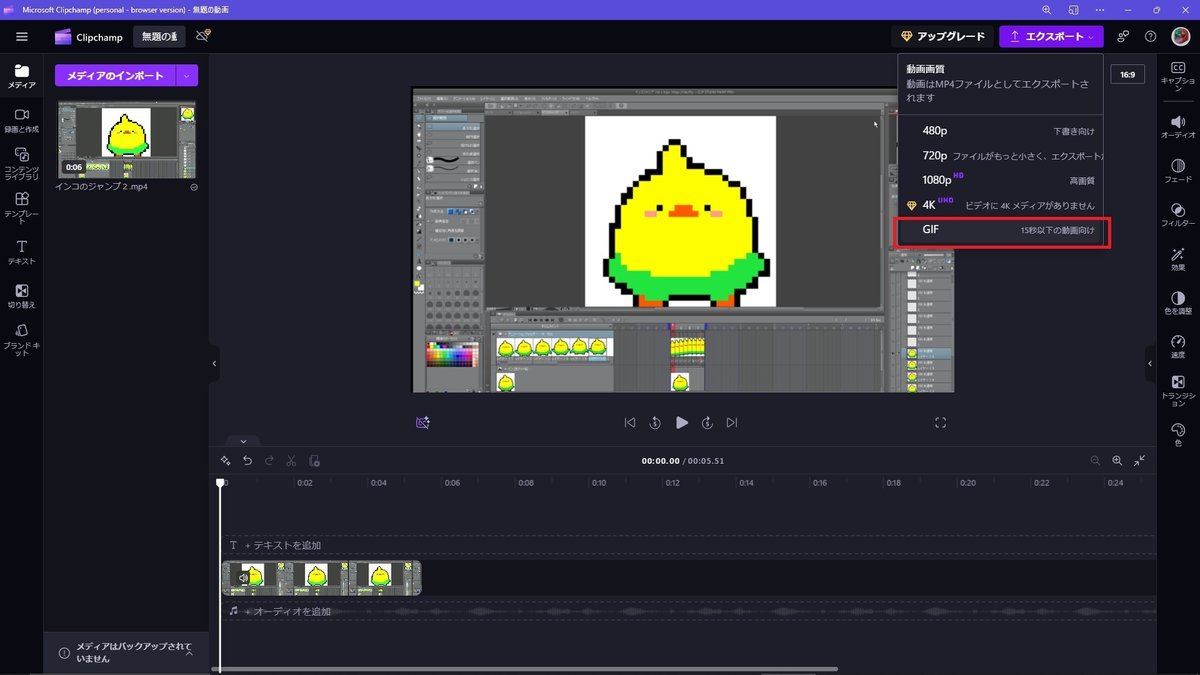
ちなみにClipChampは16:9のサイズだと、426x240で出力するっぽい。
MP4をGIFに変換する方法をググってみた
これを見ると、画質が悪かったり、ループ回数を指定できなかったりなど色々問題があるみたいだけど、できるっぽいのでやってみる。
パワーポイントでMP4をGIFに変換
パワポで、圧縮結果とGIFアニメを並べてGIFに変換してみる。
「ファイル」>「エクスポート」>「アニメーションGIFの作成」でいくつかの大きさを選べる。

今回は、中のGIFを選んでみた。
それをアップロードしてみたが、アップロードに失敗。容量は6.89MB。
note公式での画像の容量制限は10MBだそうだが何度やってもダメ。
で、色々と調べると、GIFの場合、画像サイズが大きいとアップロードに失敗するらしい。あと、容量は5MB以内がセーフティという意見も?
GIFmicroで変換
GIFmicroは、設定で色数やサイズも変更できる。
今回は色数を60%、画像サイズを640x360に変更。
結果は、45.77%、3.74㎆に圧縮できた。
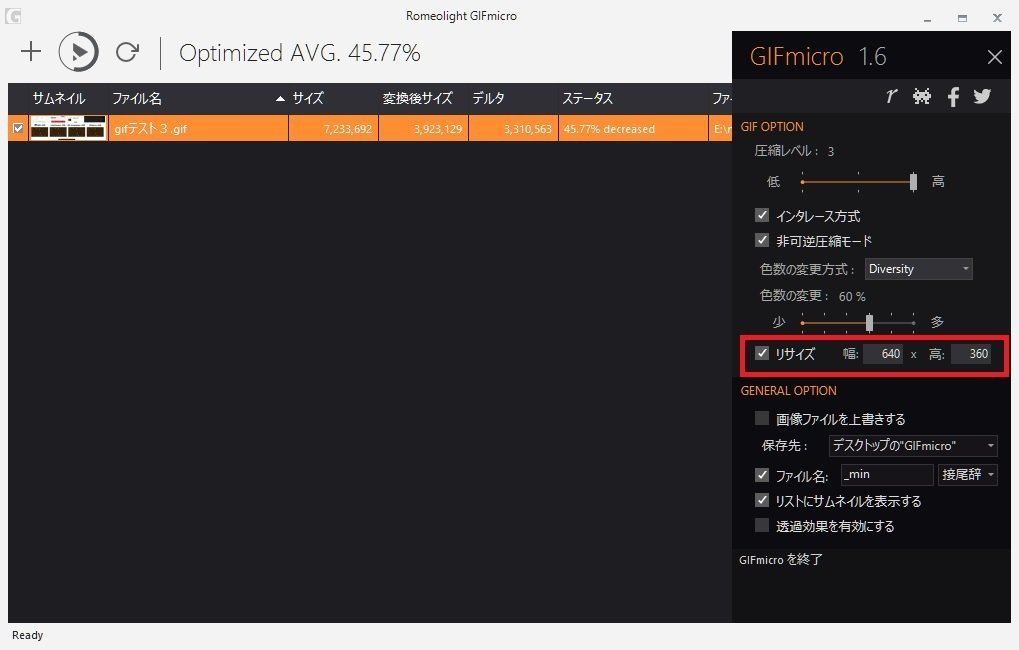
無事、表示出来た。

ClipChampと違い、パワポと圧縮ツールで2度手間だけど、note用のしばらく使ってみよう。
動く企画書なら、動画を圧縮して貼るのでもいいというオチ。
そもそもパワポに貼るならmp4の動画を圧縮して貼った方が1分以上の動画が貼れる上にGIFよりはるかに容量が小さい。
GIFを使う必要はないのだよな。何やってんだ俺は。。。
まあ、note用のGIF動画を色々とできるからいっか。
4コマを動かしたりもできるしな。
パワポは色々と使える
パワポの主な用途
・プレゼン資料や企画書
・会議のホワイトボード
・バナーなどのちょっとした画像編集
・画面録画
・MP4からGIF変換
などなど
ただ、パワポはページの大きさやレイアウトが決まっているので、仕様書とか自分のアイデアリストをまとめるのには、自由に紙面の縦横の幅を使えるエクセルやスプレッドシートの方が便利。
問題は、お値段が高いことだなあ。。。
ビジネスでは、マイクロソフトオフィスに変わる商品が出てこないので一択なのも困りもの。パワポで良いが常に選択肢は欲しい。。。
